来源:小编 更新:2025-01-11 12:57:06
用手机看
亲爱的手机控们,你们有没有遇到过这样的烦恼:手机突然变成了“外星人”,原本熟悉的安卓系统变成了神秘的鸿蒙系统?别急,今天就来教你们如何把荣耀10的鸿蒙系统刷回安卓,让你的手机重拾熟悉的感觉!
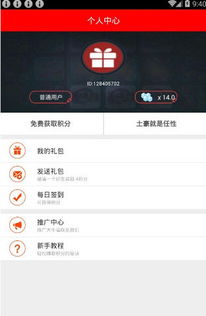
自从华为推出了鸿蒙系统,不少用户都跃跃欲试,想要体验一下这个全新的操作系统。荣耀10作为首批升级鸿蒙系统的机型之一,自然也吸引了不少好奇的目光。在享受鸿蒙系统带来的新功能的同时,一些用户也发现了一些问题,比如系统卡顿、发热严重等。于是,就有了把鸿蒙系统刷回安卓的想法。
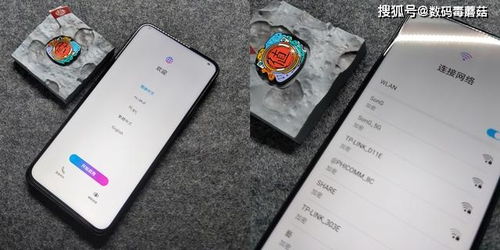
在开始刷机之前,我们需要做一些准备工作,确保刷机过程顺利进行。
1. 下载华为助手:首先,你需要下载一个华为助手,这个助手可以帮助你完成系统切换。
2. 准备数据线:当然,一根数据线是必不可少的,它将连接你的手机和电脑。
3. 检查手机电量:为了保证刷机过程顺利进行,请确保手机电量不低于50%。
4. 电脑环境:建议使用Windows 7或Windows 10的64位系统。

接下来,我们就来详细讲解如何将荣耀10的鸿蒙系统刷回安卓。
1. 连接手机和电脑:使用数据线将手机连接到电脑,确保连接稳定。
2. 打开华为助手:在电脑上打开华为助手,选择“系统分析”功能。
3. 切换到其他版本:在系统分析界面,点击“切换到其他版本”。
4. 恢复安卓系统:在切换到其他版本界面,选择“恢复”,然后点击“版本回退”。
5. 下载安卓系统:系统会自动下载安卓版本系统,这个过程可能需要一些时间,请耐心等待。
6. 刷机过程:下载完成后,系统会自动开始刷机。在这个过程中,请确保手机连接稳定,不要随意断开连接。
7. 刷机完成:刷机完成后,手机会自动重启。此时,你的荣耀10已经成功刷回安卓系统啦!
1. 备份重要数据:在刷机之前,请务必备份手机中的重要数据,以免丢失。
2. 确保手机电量充足:刷机过程中,手机需要持续供电,因此请确保手机电量充足。
3. 选择合适的刷机包:在下载安卓系统时,请选择与你的手机型号和系统版本相匹配的刷机包。
4. 谨慎操作:刷机过程中,请严格按照步骤操作,避免误操作导致手机变砖。
通过以上步骤,你就可以轻松地将荣耀10的鸿蒙系统刷回安卓系统啦!希望这篇文章能帮助你解决烦恼,让你的手机重拾熟悉的感觉。如果你在刷机过程中遇到任何问题,欢迎在评论区留言,我会尽力为你解答。祝你们刷机愉快!